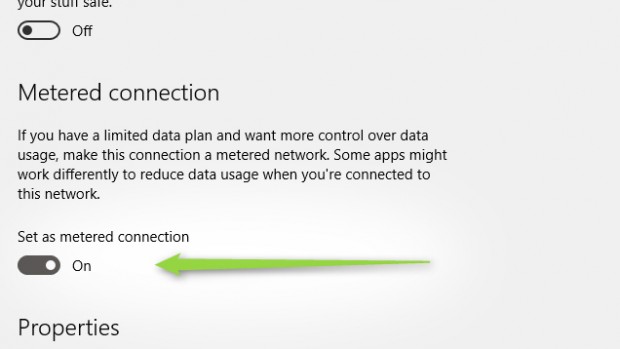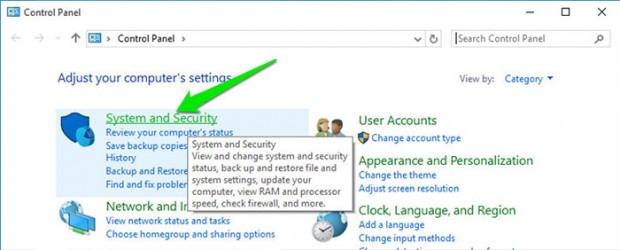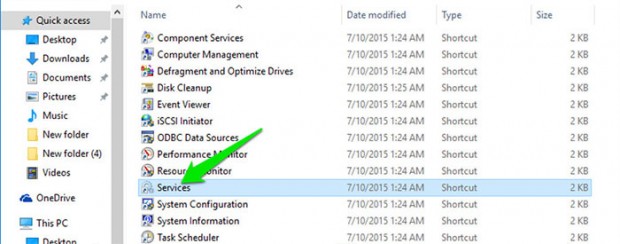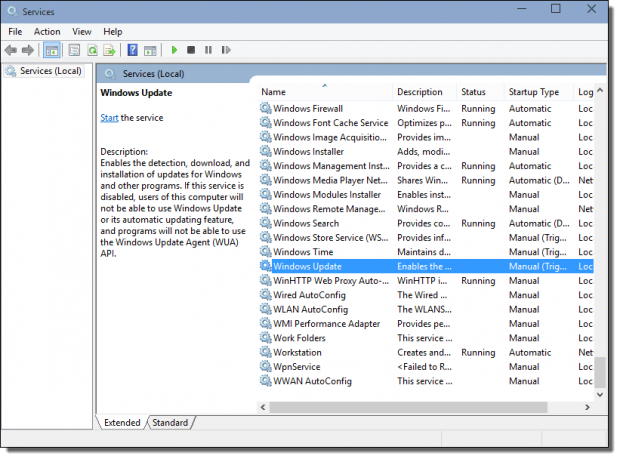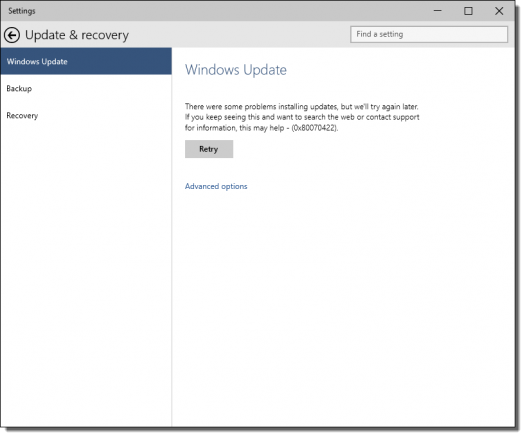گرچه ویندوز 10 امکانات بسیار زیادی نسبت به ویندوزهای قبلی دارد، ولی بعضی از امکانات قبلی در ویندوز 10 از دست رفتهاند. یکی از این امکانات قابلیت غیر فعال کردن آپدیت اتوماتیک در ویندوز 10 است که مانند دیگر ویندوزها نمیتوانید از بخش مربوطه آن را غیر فعال کنید. ضرورت این امر در کشور ما از آن جهت است که اکثر اینترنتهای کاربران دارای حجمهای محدود میباشد و ممکن است حجم اینترنت شما با آپدیتهای اتوماتیک ویندوز 10 به اتمام برسد. با گجت نیوز همراه باشید تا با غیر فعال کردن آپدیت اتوماتیک ویندوز 10 آشنا شوید.
1. غیرفعال کردن آپدیت اتوماتیک ویندوز 10 با انتخاب اتصال Metered
اگر شما اتصال خود را بر روی حالت metered قرار دهید، ویندوز 10 نمیتواند آپدیتها را به طور خودکار دریافت کند! ویندوز 10 حالت اتصالها را به طور خودکار تنظیم میکند. به عنوان مثال، اتصال اینترنت توسط داده سیمکارت نوعی اتصال metered شناخته میشود. شما میتوانید هر اتصالی را بر روی حالت metered تنظیم کنید! پس برای غیرفعال کردن آپدیت اتوماتیک ویندوز 10 کافیست اتصال خود را بر روی حالت metered قرار دهید. اگر این حالت را انتخاب کنید، ویندوز 10 آپدیتها را تا زمانی که اتصال را از حالت metered خارج نکنید، دریافت نمیکند.
این گزینه برای مواقعی که حجم ترافیک کمی دارید بسیار کاربرد دارد. لازم به ذکر است که بعضی از سرویس دهندههای اینترنت در ساعات مشخصی ترافیک اینترنت رایگان یا ارزانقیمت در اختیار کاربر قرار میدهند. با این حساب میتوانید در ساعت مصرف رایگان اینترنت، اتصال ویندوز ۱۰ خود را در حالت Unmetered قرار دهید تا آپدیتها به راحتی و بدون صرف هیچ هزینهای دانلود شوند، پس از اینکه ویندوز ۱۰ به جدیدترین آپدیتها مجهز شد نیز مجدد اتصال ویندوز ۱۰ را در حالت Unmetered قرار دهید.
برای دسترسی به تنظیمات Metered در ویندوز ۱۰ وارد قسمت Settings شوید و گزینه Network & Internet را انتخاب کنید، سپس گزینهها را به پایین اسکرول کرده و قسمت Advanced Option را که در زیر لیست شبکههای وایفای قرار دارد را انتخاب کنید.
در اینجا به راحتی میتوانید گزینه Set as Metered connection را انتخاب کنید. قرار دادن اتصال ویندوز ۱۰ به شبکه در حالت Metered تنها برای وایفای فعلی که از آن استفاده میکنید اعمال میشود؛ اما اگر به وایفای دیگری نیز متصل شدید این تنظیمات در ویندوز ۱۰ تغییر نخواهد کرد. البته باید به این موضوع توجه داشته باشید که عملکرد بهتر سیستم عامل ویندوز ۱۰ به بهروزرسانیهای آن بستگی دارد.
پس بهتر است که این بهروزرسانیها را در زمان مناسب روی سیستم خود نصب کنید. پس از فعال کردن این گزینه، در صورتی که به Windows Update مراجعه کنید خواهید دید که ویندوز، کانکشن کنونی شما را یک اتصال محدود در نظر گرفته است و از آپدیت خودکار جلوگیری میکند. اما همچنان دکمهی Download جهت دانلود آپدیتها با صلاحدید شما وجود دارد.
2. غیر فعال کردن آپدیت اتوماتیک ویندوز 10 از Administrative Tools
در این روش میتوانید بهروزرسانی خودکار را به شکلی غیر فعال کنید که حتی سیستم، بهروزرسانیهای جدید را هم جستجو نکند. برای این کار باید به قسمت Control Panel ویندوز ۱۰ بروید. بهتر است عبارت Control Panel را در قسمت جستجوی منوی استارت تایپ کنید.
پس از اینکار گزینه مربوط به این قسمت به نمایش درمیآید که باید روی آن کلیک کنید. در قسمت Control Panel روی System and Security کلیک کنید. در این قسمت هم باید روی Administrative Tools کلیک کنید.
در صفحه باز شده، تمام گزینههای موجود در Administrative Tools را مشاهده خواهید کرد. در این صفحه باید به دنبال Services باشید. وقتی که آن را پیدا کردید، روی آن دابل کلیک کنید. یک راه ساده هم برای یافتن بخش Services این است که از باکس سرچ ویندوز 10 کلمهی services را سرچ کنید و بر روی آن کلیک کنید.
سپس در پنجره ی باز شده به دنبال windows Update گشته و بر روی آن کلیک کنید و همانند شکل، تغییرات را اعمال کنید. به همین راحتی شما بخش آپدیت را غیر فعال کردهاید و با مراجعه دوباره به بخش آپدیت با تصویر زیر مواجه خواهید شد.
اگر در آینده نیاز داشتید که این قسمت را فعال کنید، باید تمام مراحل بالا را طی کنید و در آخر روی گزینه Start کلیک کنید. بعد از این کار باید به قسمت Windows Update بروید. عبارت Windows Update را در محیط جستجوی منوی استارت تایپ کنید و در صفحه به نمایش در آمده باید روی Retry کلیک کنید تا سیستم عامل تمام بهروزرسانیها را دانلود کند.
 گجت نیوز آخرین اخبار تکنولوژی، علم و خودرو
گجت نیوز آخرین اخبار تکنولوژی، علم و خودرو